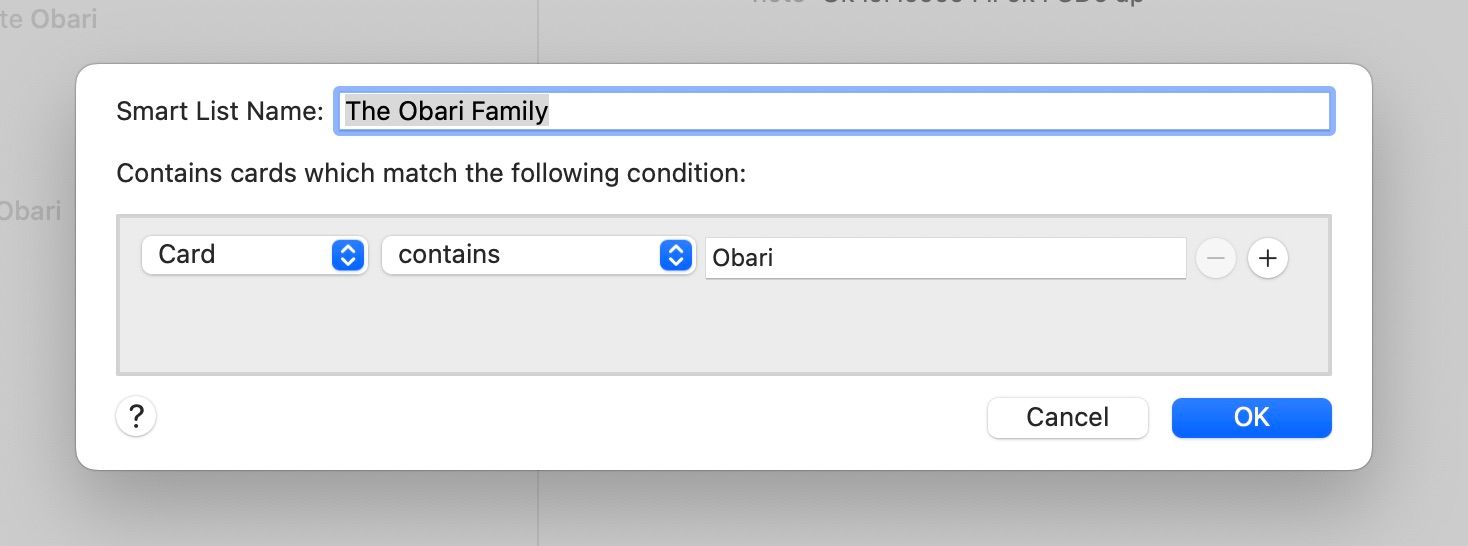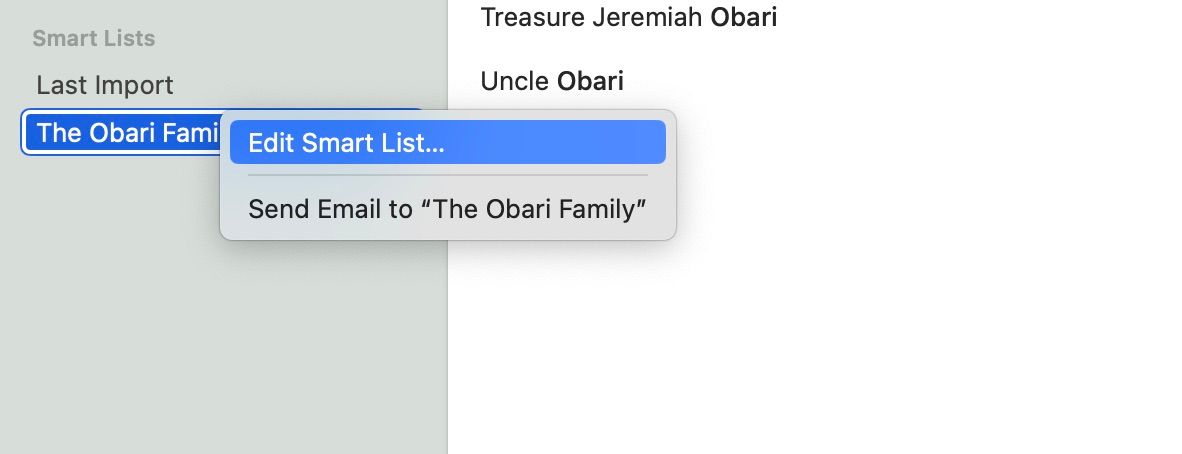La gestion des contacts peut s’avérer fastidieuse, voire décourageante, surtout si vous avez de nombreux contacts. Cependant, l’application Contacts d’Apple permet de les organiser de manière ordonnée en un seul endroit. Elle propose également de nombreuses fonctions que vous pouvez utiliser pour les trier et les modifier, dont les listes intelligentes.
Les listes intelligentes vous permettent essentiellement de regrouper facilement vos contacts selon des critères spécifiques tels que les titres de poste, les entreprises et le lieu. Nous allons vous montrer comment en tirer parti et rendre votre gestion des contacts plus rapide et relativement sans stress.
Que sont les listes intelligentes dans l’application Contacts ?
Si les listes intelligentes vous semblent vaguement familières, vous connaissez probablement cette fonctionnalité sous le nom de groupes intelligents. Il s’agit d’une ancienne fonctionnalité du carnet d’adresses introduite en 2007 avec Mac OS X Leopard (10.5).
Bien qu’elle ait reçu un changement de nom en 2020 par le biais de macOS Big Sur, sa fonction principale est restée la même. Avec les listes intelligentes, vous pouvez créer une liste (ou un groupe) de contacts en fonction de divers paramètres et champs que vous avez attribués à vos contacts. Par exemple, vous pouvez créer une liste intelligente de toutes les personnes de vos contacts qui travaillent dans une entreprise spécifique.
Mais ne confondez pas les listes intelligentes avec les listes ordinaires car, contrairement à ces dernières, les listes intelligentes sont automatiquement mises à jour en fonction de vos paramètres lorsque vous ajoutez de nouveaux contacts. De plus, les listes ordinaires ne peuvent être établies que sur la base d’un seul critère, alors que les listes intelligentes peuvent en utiliser plusieurs.
Si vous recherchez des fonctionnalités similaires dans d’autres applications Apple, l’application Reminder dispose de listes intelligentes personnalisées que vous pouvez consulter.
Comment créer une liste intelligente dans l’application Contacts
Avant de créer votre liste intelligente, il se peut que vous deviez synchroniser ou ajouter des contacts ou remplir les champs de vos cartes de contact existantes. Si vous pensez être prêt, suivez les étapes ci-dessous :
- Lancez l’application Contacts depuis le Dock ou le pavé de lancement.
- Cliquez sur Fichier dans la barre de menu et sélectionnez Nouvelle liste intelligente dans la liste déroulante.
- Vous serez invité à donner un nom à la liste intelligente et à indiquer les informations que vous souhaitez qu’elle recherche ou exclue.
- Si vous disposez de plusieurs paramètres, n’oubliez pas de sélectionner tout ou tous dans la partie de l’invite qui dit, Contient des cartes qui répondent à toutes les conditions suivantes.
- Cliquez sur OK Une fois que vous avez terminé, vous trouverez votre liste dans la section Liste intelligente du volet gauche de Contacts.
Comment gérer vos listes intelligentes
Après avoir créé votre première liste intelligente, vous pouvez la modifier pour ajouter des paramètres supplémentaires ou changer son nom. Voici comment procéder :
- Trouvez la liste intelligente dans le volet gauche des contacts.
- Contrôle-cliquez (ou cliquez avec le bouton droit de la souris) sur la liste intelligente pour ouvrir le menu contextuel.
- Sélectionnez Modifier la liste intelligente pour ouvrir la même fenêtre d’invite que celle que vous voyez lorsque vous voulez créer la liste pour la première fois.
- Modifiez les paramètres selon vos besoins et cliquez sur OK.
Si vous souhaitez supprimer une Smart List, sélectionnez-la dans le volet de gauche et cliquez sur Supprimer sur votre clavier. Lorsque l’invite s’affiche, cliquez sur Supprimer à nouveau. Et ne vous inquiétez pas si vous supprimez par erreur une liste intelligente dont vous avez besoin ; vous pouvez toujours la ramener en appuyant sur Commande + Z.
Gérez facilement vos contacts grâce aux listes intelligentes
Les listes intelligentes sont une fonction pratique qui permet de regrouper les contacts plus facilement. Grâce à cette fonctionnalité, vous pouvez trouver des contacts plus rapidement, les regrouper automatiquement et interagir avec eux dans un groupe constamment mis à jour.
Heureusement, Apple a fait en sorte que les listes intelligentes soient faciles à configurer et à utiliser en quelques étapes seulement. Que vous envoyiez des courriels en masse ou que vous essayiez simplement d’organiser vos contacts, vous pouvez gagner beaucoup de temps en utilisant les listes intelligentes.